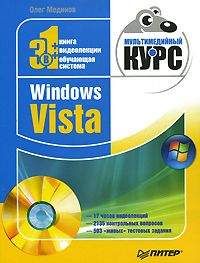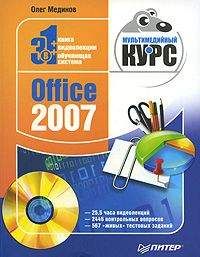Олег Мединов - Photoshop. Мультимедийный курс
Витраж
Фильтр Витраж при параметрах, устанавливаемых по умолчанию, изменяет изображение до неузнаваемости. Вы видите перед собой «мозаику из цветного стекла», то есть витраж. Цвет стекол мозаики определяется цветом фрагментов изображения в данных точках. Но ячейки витража заливаются однородным цветом: средним цветом всех пикселов изображения, расположенных за конкретной ячейкой (рис. 11.11).
Рис. 11.11. Витраж
Поэтому, если ячейка крупная, вы не увидите ничего, напоминающего исходную картинку.
Но, если уменьшить размер ячейки и толщину границ между ячейками с помощью соответствующих ползунков, исходное изображение будет угадываться. Ползунком Интенсивность света настраивают световое пятно в средней части изображения, как будто сквозь витраж пробивается солнечный луч.
Зерно
Данный фильтр придает изображению иллюзию зернистости высокочувствительной фотопленки (рис. 11.12).
Рис. 11.12. Зернистое изображение
Вы можете настраивать интенсивность и контрастность зерна. Однако с фотопленкой вид картинки можно сравнить лишь при выбранном типе зерна Обычный.
Попробуйте самостоятельно поэкспериментировать различными типами зерна в соответствующем раскрывающемся списке, и вы увидите, как можно разнообразить изображение. Например, выбрав тип зерна Пятна, а также увеличив контрастность фильтра, вы можете обычную фотографию преобразовать в рисунок.
Кракелюры
Кракелюр (от франц. craquelure) – трещина красочного слоя в произведениях живописи. Кракелюры появляются в невысохшем (только что исполненном) произведении от неравномерной или быстрой усадки связующего вещества или испарения разбавителей (воды, пинена и т. п.), в высохшем произведении – от повторных набуханий, усушек и механических воздействий (источник – Большая Советская энциклопедия).
Данную выдержку из энциклопедии мы привели, чтобы вы не пугались загадочного слова «кракелюры». Именно так называется один из фильтров группы Текстура (рис. 11.13).
Рис. 11.13. Результат применения фильтра Кракелюры
Этот фильтр действительно располагает изображение на текстуре, напоминающей ровную, но потрескавшуюся поверхность.
С помощью ползунка Интервалы задют расстояние между «трещинами», а соответственно и количество этих трещин на площади рисунка. Чем больше интервал между кракелюрами, тем меньше их количество.
Глубину трещин настраивают с помощью соответствующих ползунков, а изменяя положение ползунка Освещенность, регулируют контрастность кракелюр: если ползунок установлен в крайнее левое положение, то они очень контрастные. При максимальном значении параметра Яркость кракелюры едва видны.
Мозаичные фрагменты
При применении данного фильтра создается иллюзия, что изображение собрано из мозаики (рис. 11.14).
Рис. 11.14. Использование фильтра Мозаика
Ячейки мозаики представляют собой произвольные формы, но все же близки к квадратным, то есть это квадраты с «рваными» краями. Между ячейками есть зазоры, и создается впечатление, что эти зазоры несколько вогнуты.
Вы можете регулировать размеры ячеек (Размер фрагмента мозаики), ширину зазоров между ячейками (Величина зазоров), а также изменять яркость зазоров.
Текстуризатор
Фильтр Текстуризатор позволяет расположить изображение на одной из стандартных текстур или выбрать любую другую (рис. 11.15).
Рис. 11.15. Наложение изображения на текстуру
В раскрывающемся списке Текстура расположен перечень стандартных текстур. Мы уже рассматривали эти текстуры. Это Холст, Кирпич, Мешковина и Известняк. Вы можете использовать и ранее созданный PSD-файл в качестве загружаемой текстуры, а также настроить параметры наложения текстуры: масштаб, рельеф и направление освещения.
Цветная плитка
Вы наверняка видели узоры или даже целые картины, выложенные цветными квадратными плитками на стенах или зданиях. Фильтр Цветная плитка создает подобный эффект для вашего изображения (рис. 11.16).
Рис. 11.16. Фильтр Цветная плитка
После применения эффекта изображение разбивается на маленькие цветные квадратные «кусочки», причем каждый фрагмент окрашен однородным цветом. Одновременно с этим создается рельеф, в результате чего кажется, что элементы мозаики наклеены неравномерно (одни выше, другие ниже).
Вы можете регулировать размеры мозаики (чем больше размер ячейки, тем меньше результат будет напоминать исходное изображение), а также глубину рельефа.
Фильтры группы Штрихи
В группе Штрихи находятся разные по воздействию фильтры. Лучше вам самим посмотреть, как действуют фильтры данной группы, поскольку описать их словами не так просто. Вы можете использовать данные фильтры для художественного оформления фотографий и прочих изображений.
Фильтры группы Эскизы
Фильтры группы Эскизы по характеру действия напоминают фильтры из группы Имитация. Они предназначены также для художественного оформления изображений и придания им особого стиля. Рассмотрим всего несколько фильтров из данной группы.
Волшебный карандаш
Фильтр Волшебный карандаш делает изображение как будто нарисованным простым карандашом (рис. 11.17).
Рис. 11.17. Использование фильтра Волшебный карандаш
При этом полученное изображение еще и накладывается на текстуру (одну из стандартных или загружаемых вами). Интересен данный фильтр тем, что интеллектуально определяет фон и передний план изображения. Перемещая соответствующие ползунки, вы можете изменить уровень (яркость) фона и переднего плана по отдельности.
Гипс
Фильтр Гипс делает картинку рельефной, похожей на слепок. При этом происходит упрощение цветов: светлые участки становятся фоном, а темные – рельефом на этом фоне (рис. 11.18).
Рис. 11.18. Результат применения фильтра Гипс
Ползунком Тоновый баланс настраивают границу между светлыми и темными участками изображения, а ползунком Смягчение – резкость перехода между «плоскими» участками и «рельефными».
Ксерокопия
После применения фильтра Ксерокопия изображение становится похожим на ксерокопию, сделанную, скажем так, на не самом хорошем копировальном аппарате. Изображение становится черно-белым, причем полутона в нем неравномерные, что часто встречается при копировании картинки на устаревших копировальных аппаратах или с использованием картриджа, давно требующего замены (рис. 11.19).
Рис. 11.19. Фильтр Ксерокопия
С помощью ползунка Детализация настраивают точность передачи картинки, а с помощью ползунка Затененность – уровень контрастности «ксерокопии».
Линогравюра
Данный фильтр делает картинку черно-белой без серых тонов. Темные участки превращаются в черные, а светлые – в белые. При этом данный фильтр предоставляет больше возможностей, чем простое преобразование картинки в битовый режим. Вы можете настроить уровень детализации, перемещая ползунок Тоновый баланс. Тем самым вы определяете границу между темными и светлыми оттенками, которые будут преобразованы соответственно в черный и белый цвета (рис. 11.20).
Рис. 11.20. Линогравюра
Рельеф
Очень популярный фильтр, применяемый во многих программах, причем не только от Adobe. В некоторых редакторах данный фильтр может называться Emboss (рис. 11.21).
Рис. 11.21. Фильтр Рельеф
Фильтр Рельеф делает картинку полутоновой, но при этом еще и темные фрагменты рельефными. Вы можете изменить уровень детализации, резкость перехода между рельефными и плоскими фрагментами, а также настроить направление падения света.
Остальные эффекты в галерее эффектов вы можете посмотреть самостоятельно. Это весьма увлекательное занятие.
Применение нескольких эффектов
К одному и тому же изображению можно применить сразу несколько эффектов. Это можно сделать, не закрывая окно галереи фильтров. Обратите внимание на список, расположенный в правой нижней части окна. Там указан фильтр, который в данный момент выделен. Он будет применен к изображению после того, как вы нажмете кнопку Да, но при этом закроется окно галереи фильтров. Можно применить несколько фильтров, не закрывая данного окна.
После того как вы выбрали первый фильтр и настроили его параметры, нажмите кнопку Новый слой эффектов (первую слева кнопку, расположенную под списком примененных фильтров). В списке появится новый пункт, но поскольку по-прежнему выделен тот же фильтр, то названия пунктов будут одинаковыми.